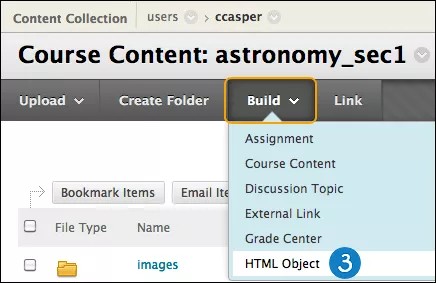سهولة البحث عن عناصر Content Collection باستخدام دليل كائنات التعلم.
إذا كانت مؤسستك تملك مركز ملفات محتوى كبيرًا، فقد تواجه صعوبة في العثور سريعًا على معظم الملفات أو المجلدات المهمة. ولتبسيط الأمر، يمكنك تسمية عناصر لتضمينها في مستودع دليل كائنات التعليم ضمن Content Collection. وبعد موافقة مدير الدليل على العنصر، يمكن للمستخدمين الآخرين الاستعراض أو البحث عن هذه الأرقام الهامة أو الملحوظة.
إضافة رقم دليل
تتم إتاحة الخيار إضافة إدخال فقط إذا تمت إضافة الفئات إلى دليل كائنات التعليم.
- في Content Collection، يمكنك العثور على المجلدات التي تحتوي على عنصر تريد إضافته إلى دليل كائنات التعليم.
- حدد إنشاء رقم الدليل من قائمة العنصر.
- اكتب في المعلومات، وحدد إرسال.
المعلومات الموجودة في قسم الوصف تم سحبها من بيانات التعريف العامة. إذا حررت هذه المعلومات على هذه الصفحة، فسيتم استخدامها فقط لرقم الدليل هذا، ولن يتم تغيير بيانات التعريف العامة للعنصر. إذا تمت إضافة عنصر "مجموعة المحتويات" مرات متعددة إلى الدليل، فإن كل إدخال قد يكون له معلومات مختلفة.
وعند إرسال أحد الأرقام إلى الدليل الداخلي، فسيتم منح جميع حسابات النظام أذونات قراءة لهذا العنصر، أما عند إرسال إدخال إلى الدليل العام، فسيتم منح المستخدمين العموميين صلاحيات قراءة لهذا العنصر.
يحدد مسؤولو النظام الدلائل المتاحة، وأي أدوار الأنظمة تمتلك أذونات لإضافة أرقام.
إدارة الأرقام
يقوم مديرو الدليل بمراجعة أرقام الدليل وقبولها ورفضها من خلال صفحة إدارة أرقام الدليل. تظهر جميع الأرقام المرسلة في هذه الصفحة. يجب أن يقبل مسؤول الدليل الرقم قبل ظهور العنصر في الدليل.
يستطيع مدير الدليل تغيير حالة أرقام الدليل عدة مرات. ربما يوافق مدير دليل على رقم، ثم يقرر مدير دليل آخر أن هذا الرقم غير مناسب ويرفضه. وستتم إزالة الإدخال من الدليل، وستصبح حالته مرفوض في صفحة إدارة إدخالات الدليل.
إذا كنت تتمتع بحق الوصول إلى ميزات مشاركة الجماعة، فيمكن أن يقوم مسؤولو النظام بمنح حق الوصول إلى خيارات مديري الدليل للمستخدمين الذين لديهم أدوار معينة في النظام. ويمكن لهؤلاء المستخدمين فقط الوصول إلى صفحات إدارة الدليل.
- لإدارة إدخال، حدد إدارة الدليل من قائمة كائنات التعليم.
- حدد إدارة إدخالات الكتالوج.
-أو-
حدد إدارة أرقام الدليل من قائمة مجلد محددة.
ومن هذه الصفحة، يمكنك تغيير حالة عنصر أو حذف عناصر. استخدم الخيار تصفية حسب لعرض العناصر حسب حالتها أو فئتها. لحذف عنصر، حدد خانة الاختيار، وحدد حذف.
هذا الإجراء دائم. إذا حذفت عنصرًا من هذه الصفحة، فسيظل موجودًا في Content Collection.
ولتغيير حالة عنصر، حدد خانة الاختيار. في القائمة وضع علامة اختر حالة من الحالات التالية:
- معتمَد: تتم إضافة العنصر إلى الدليل.
- مرفوض: لا تتم إضافة العنصر إلى الدليل. في حالة اعتماد هذا العنصر سابقًا، لن يظهر في الدليل بعد ذلك.
- معلق: لم يتم اتخاذ قرار حول هذا العنصر.
إدارة الفئات
ينظم مديرو الدلائل دليل كائنات التعلم استنادًا إلى احتياجات المؤسسة أو أي تدرج هرمي آخر. في صفحة إدارة فئات الدليل، يضيف مديرو الدلائل الفئات إلى المستوى الأعلى من الدليل والمجلدات الفرعية ضمن هذه الفئات. وفي حالة إضافة إدخالات إلى الدليل، فيمكن عندئذ إضافتها إلى مجلد المستوى الأعلى أو إلى أي مجلد فرعي. ويمكن إنشاء إدخالات لفئات متعددة لأي عنصر فردي.
- لإدارة الفئات، حدد إدارة الدليل في القائمة كائنات التعلم .
- حدد إدارة فئات الدليل.
لديك في هذه الصفحة القيام تلك الخيارات:
- لإضافة فئة ذات مستوى أعلى إلى الدليل، حدد إدارة فئة. قم بتسمية الفئة وحدد إرسال.
- لإضافة فئة فرعية، حدد فئة ذات مستوى أعلى وحدد إنشاء فئة في الصفحة التي ستفتح أمامك. قم بتسمية الفئة وحدد إرسال. وسيتم تضمين هذه الفئة الجديدة ضمن فئة ذات مستوى أعلى.
- لتغيير فئة موجودة، حدد تحرير في قائمة الفئة.
- لحذف فئة، حدد خانة اختيار الفئة، وحدد حذف. إذا قمت بحذف فئة المستوى الأعلى، فسيتم حذف الفئات الفرعية أيضًا. كما يتم تغيير أي عناصر متضمنة في الفئة أو الفئة الفرعية إلى غير مصنف.
كائنات قابلة لإعادة الاستخدام
إن الكائنات القابلة لإعادة الاستخدام هي عناصر المقرر الدراسي التي قمت بإنشائها وتخزينها في Content Collection لإعادة استخدامها ومشاركتها مع الآخرين. يمكنك إضافة الكائنات القابلة لإعادة الاستخدام لأي منطقة في مقررك الدراسي حيث يمكنك إنشاء محتوى، مثل لوحة المناقشة أو في اليوميات. إذا كنت مدرسًا مساعدًا، تتم إتاحة الكائنات القابلة لإعادة الاستخدام في مركز التقديرات وعند إنشاء محتوى في منطقة محتوى.
تتحكم مؤسستك في إتاحة أو عدم إتاحة هذه الأداة بالإضافة إلى ميزات التحديد.
إنشاء كائنات HTML في Content Collection
- في Content Collection، ابحث عن المجلد حيث تريد إنشاء كائن قابل لإعادة الاستخدام.
- حدد "Build" (إنشاء).
- حدد نوع الكائن القابل لإعادة الاستخدام. من هذا المثال، حدد كائن HTML.
- من الصفحة إنشاء كائن قابل لإعادة الاستخدام، اكتب الاسم الذي سيصبح اسم الملف في Content Collection.
- اكتب المعلومات في مربع المحتوى. يمكنك استخدام المحرر لتنسيق النص وتضمين الملفات والصور وروابط الويب والوسائط المتعددة وتطبيقات mashup. ويتم حفظ الملفات التي تقوم برفعها من جهاز الكمبيوتر الخاص بك في Content Collection في نفس المجلد.
- حدد إرسال. يظهر الكائن القابل لإعادة الاستخدام في المجلد المحدد في "مجموعة المحتويات". يقوم النظام بإضافة الملحق .html إلى اسم الملف. وفي قائمة "مجموعة المحتويات"، لاحظ أن جميع الكائنات القابلة لإعادة الاستخدام لديها نفس الرمز باستثناء ارتباطات خارجية. عند إضافة كائن HTML إلى مقررك الدراسي، يظهر المحتوى الفعلي. كما لا يظهر كائن HTML كرابط ملف يجب على المستخدمين تحديده لعرض المحتوى.
عرض قائمة الكائنات القابلة لإعادة الاستخدام في دليل كائنات التعليم
في دليل كائنات التعلم، يمكنك عرض المجموعة الكاملة من الكائنات القابلة لإعادة الاستخدام التي قمت بإنشائها والتي تمت مشاركتها معك بواسطة مستخدمين آخرين في مؤسستك.
- في مركز ملفات المحتوى، توجه إلى القائمة الانتقال إلى....
- قم بتوسيع القسم كائنات التعلم، وحدد عرض الدليل.
- في إطار المحتوى، في القسم استعراض الكائنات القابلة لإعادة الاستخدام، يمكنك عرض فئات الكائنات القابلة لإعادة الاستخدام. قم بتوسيع الفئة لعرض محتوياتها.
لا يمكنك إضافة كائنات قابلة لإعادة الاستخدام إلى المقرر الدراسي من هذه المنطقة.
تعيين الأذونات للكائنات القابلة لإعادة الاستخدام
لمشاركة الكائنات القابلة لإعادة الاستخدام في "مجموعة المحتويات"، عّين الأذونات لكائن فردي قابل لإعادة الاستخدام أو المجلد الخاص به. وعند تعيين الأذونات، حدد المستخدمين أو المجموعات التي لها حق الوصول إلى العنصر أو المجلد وحدد مستوى الوصول-قراءة أو كتابة أو إزالة أو إدارة.
يمكنك تعيين صلاحيات لمجموعات محددة مسبقًا من المستخدمين:
- جميع أعضاء المقرر الدراسي الذي تم تسجيلك فيه أو مدرس مساعد.
- جميع المستخدمين الذين لهم أدوار محددة في أحد مقرراتك الدراسية، مثل جميع الطلاب.
- جميع المستخدمين الذين تم تعيينهم لتحديد مجموعات في أحد مقرراتك الدراسية.